Sony CDX-GT565UV: Змінення
Змінення: Sony CDX-GT565UV
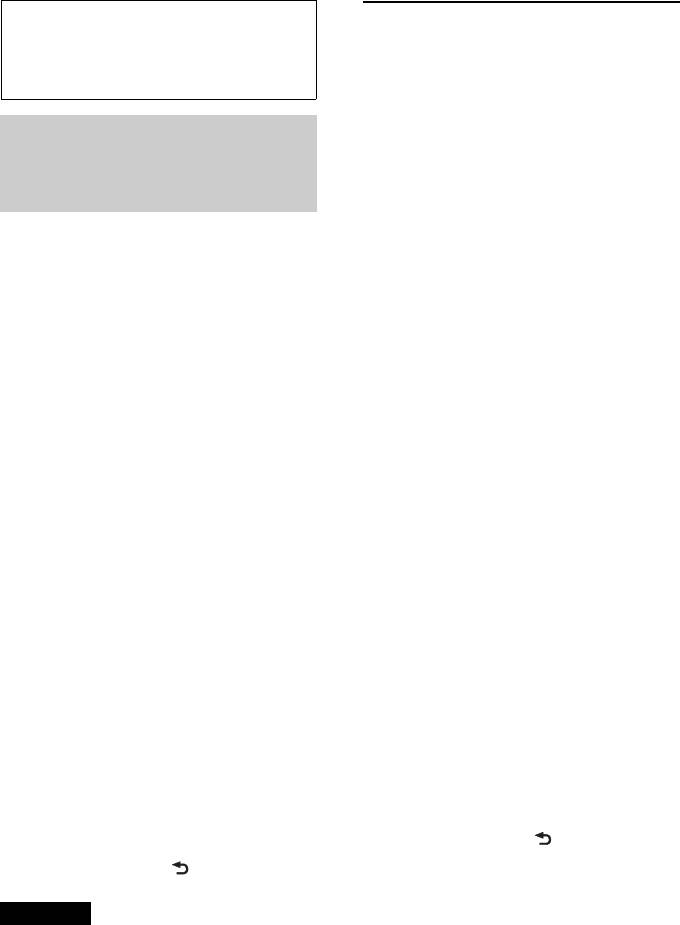
Настройка кольору дисплея
та кнопок — Настроєний
Змінення
колір
підсвічування
Можна зареєструвати налаштований
Змінення кольору дисплея
колір для дисплея та кнопок.
та кнопок — динамічне
1 Натисніть і утримуйте кнопку
вибору.
кольорове підсвічування
Відобразиться дисплей параметрів.
Динамічне кольорове підсвічування дає
2 Повертайте диск керування, доки на
змогу змінювати колір дисплея та
дисплеї не відобразиться напис
кнопок на основному пристрої
«CUSTOM-C», а потім натисніть
відповідно до кольору салону
диск керування.
автомобіля. Можна обирати серед
12 запрограмованих кольорів,
3 Повертайте диск керування, доки на
налаштованого кольору та
дисплеї не відобразиться напис
5 запрограмованих зразків.
«BASE», а потім натисніть диск
керування.
Запрограмовані кольори:
Можна обрати запрограмований
RED, AMBER, M_AMBER, YELLOW,
колір як основу для подальшого
WHITE, LIGHT GREEN, GREEN, LIGHT
налаштування.
BLUE, SKY BLUE, BLUE, PURPLE, PINK.
Якщо вибрати «BASE», налаштований
Запрограмовані зразки:
колір буде замінено.
RAINBOW, OCEAN, SUNSET, FOREST,
RANDOM.
4 Повертаючи диск керування,
виберіть «RGB RED», «RGB GRN»
1 Натисніть і утримуйте кнопку
або «RGB BLUE», а потім натисніть
вибору.
диск керування.
Відобразиться дисплей параметрів.
5 За допомогою диска керування
2 Повертайте диск керування, доки на
настройте діапазон кольору, після
дисплеї не відобразиться напис
чого натисніть диск керування.
«COLOR», а потім натисніть диск
Регульований діапазон кольору: «0» —
керування.
«32».
Не можна встановити «0» для всіх
3 За допомогою диска керування
діапазонів кольору одночасно.
виберіть потрібний колір, після чого
натисніть диск керування.
6 Натисніть кнопку (BACK).
4 Натисніть кнопку (BACK).
Зміна режиму кольору DAY/NIGHT
Примітка
Можна встановити інший колір для
DAY/NIGHT — це залежить від
Якщо швидко обертати диск керування, то
колір дисплея та кнопок може змінюватися
налаштування DIMMER.
надто швидко.
17
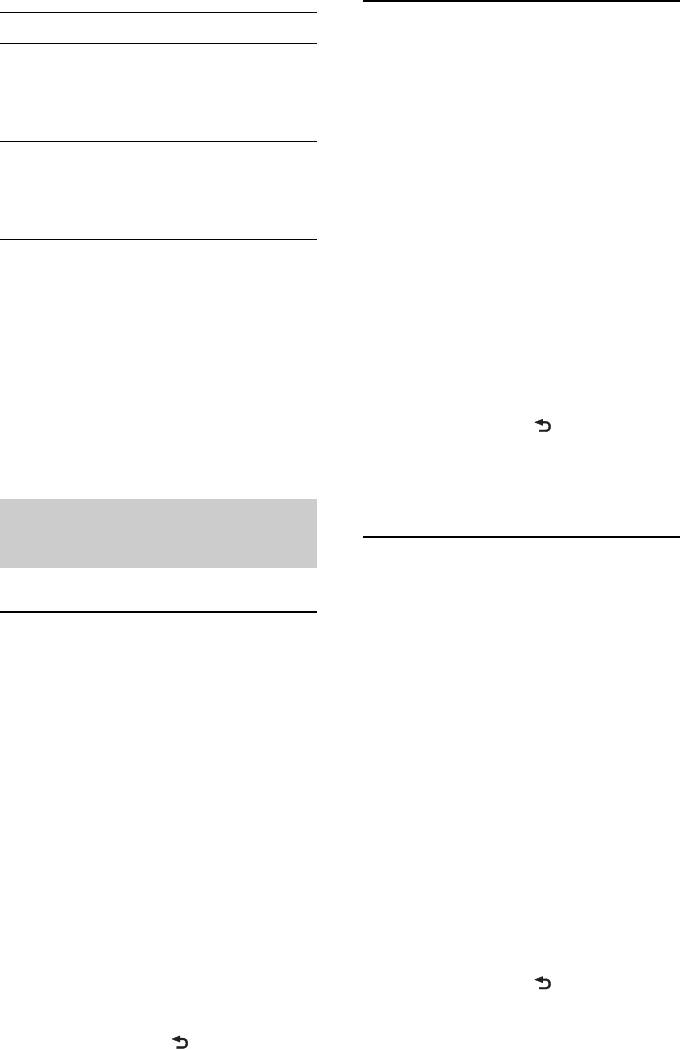
1
Відображення чистого
Режим кольору DIMMER*
кольору — Біле меню
DAY OFF або AUTO
(вимкнення
Меню може відображатися чіткіше
фронтального
(білим) без використання налаштувань
2
підсвічування*
)
кольору.
NIGHT ON або AUTO
1 Натисніть і утримуйте кнопку
(увімкнення
вибору.
фронтального
Відобразиться дисплей параметрів.
2
підсвічування*
)
2 Повертайте диск керування, доки на
*1 Для отримання докладнішої інформації
дисплеї не відобразиться напис
щодо DIMMER див. стор. 23.
«WHT MENU», а потім натисніть
*2 Доступно лише за умови підключення
диск керування.
проводу керування підсвічуванням.
3 Повертаючи диск керування,
1 Виберіть «DAYNIGHT» у кроці 2.
виберіть «WHITE-ON», а потім
2 Виберіть «DAY» або «NIGHT».
натисніть диск керування.
3 Налаштуйте запрограмований канал із
4 Натисніть кнопку (BACK).
кроку 2 — 5.
Щоб скасувати біле меню, у кроці 3
виберіть «OFF».
Розширена настройка
кольору
Ефект при ввімкненні
— Старт білим
Якщо натиснути кнопку ,
Синхронізація зміни
колір дисплея та кнопок на основному
кольору зі звуком
пристрої стане білим, а потім зміниться
на попередньо налаштований.
— Синхронізація звуку
Якщо вибрати попередньо встановлений
1 Натисніть і утримуйте кнопку
зразок, вмикається синхронізація звуку.
вибору.
Відобразиться дисплей параметрів.
1 Натисніть і утримуйте кнопку
вибору.
2 Повертайте диск керування, доки на
Відобразиться дисплей параметрів.
дисплеї не відобразиться напис
«START-WHT», а потім натисніть
2 Повертайте диск керування, доки на
диск керування.
дисплеї не відобразиться напис
«SND SYNC», а потім натисніть диск
3 Повертаючи диск керування,
керування.
виберіть «WHITE-ON», а потім
натисніть диск керування.
3 Повертаючи диск керування,
виберіть «SYNC-ON», потім
4 Натисніть кнопку (BACK).
натисніть диск керування.
Щоб скасувати запуск білим, виберіть
«OFF» у кроці 3.
4 Натисніть кнопку (BACK).
18
Оглавление
- Содержание
- Начало работы
- Расположение органов управления
- Радиоприемник
- CD Устройства USB
- iPod
- Поиск и
- Изменение подсветки
- Параметры звука и
- Использование
- Дополнительная
- Зміcт
- Початок роботи
- Розташування елементів керування
- Радіоприймач
- CD Пристрої USB
- iPod
- Пошук і відтворення
- Змінення
- Настройки звуку й
- Використання
- Додаткові відомості


